LinuxParty
ZoneMinder es una gloriosa aplicación para el funcionamiento de sus cámaras de seguridad, pero puede parecer un poco dificil de configurarlo. Esta basado en la Web, por lo que necesita una pila LAMP, y unos pocos conocimientos para la ejecución de un servidor Web. Luego hay cámaras compatibles, y muchos jugueteando en la multitud de opciones de Zoneminder para conseguir que funcione como la manera que usted desea. En este ejemplo nos centraremos en establecer y operar un solo exterior Foscam FI8905W

Figura 1: Foscam FI8905W cámara IP al aire libre por cable e inalámbrico.
cámara inalámbrica IP en la red local, y la configuración de ZoneMinder para grabar los eventos de movimientos-activado.
Cámara IP inalámbrica
Cámaras IP Wireless sólo necesitan conexiones eléctricas, e incluso se pueden obtener los modelos que funcionan con baterías. Haga su tarea antes de comprar cualquier cosa para asegurarse de que está soportado por Zoneminder. Una cámara IP debe ser la más fácil de operar desde cualquier sistema operativo, ya que es sólo otro nodo de la LAN. Pero, por supuesto, en nuestro raro mundo de la tecnología comercial siempre hay obstáculos innecesarios para la interoperabilidad, y algunas cámaras IP requieren Mac o Windows. (Que requieren de Windows y, especialmente, requerir ActiveX, para cualquier cosa relacionada con la seguridad es alucinante -es una ironía-.) Los wiki Zoneminder listan cámaras soportadas, y los comentarios de usuarios en sitios de compras como Newegg y Amazon son grandes recursos. Estas instrucciones para el Foscam deben ser útiles para otras cámaras IP también.
Las cámaras de vigilancia Foscam son generalmente bastante buenas y asequible, y soporte al cliente de Foscam es bueno. El Foscam FI8905W es una cámara básica, barata, de exterior por red e inalámbrico con infrarrojos para la vigilancia nocturna. No tiene ningún pan, tilt o zoom, y por $90 que está bien para mí. (ZoneMinder admite cámaras de giro, inclinación y zoom.) La cámara tiene su propio servidor web incorporado que contiene un panel de administración de base, y una transmisión en vivo simple.
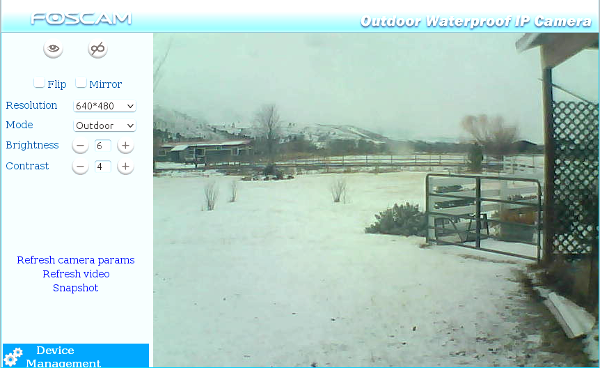
Figura 2: Vista Foscam de mi jardín en un día gris.
El Foscam viene con software de vigilancia decente que es similar a ZoneMinder, pero por supuesto que no se ejecuta en Linux, sólo en Mac y Windows.
Configuración de la cámara
El Foscam no tiene ninguna dirección IP predeterminada, sino que está configurado para enganchar una dirección mediante DHCP. Si no tiene un servidor DHCP tendrá que encontrar una máquina Windows o Mac para ponerla en marcha, ya que tiene un software especial de configuración para aquellos.
Para su instalación en Linux, conéctelo a su red Ethernet por cable y enchufe el cable de alimentación. Déle un minuto en arrancar y obtener una dirección IP, y luego usar nmap para encontrar su dirección:
$ nmap -sP 192.168.1.* Nmap scan report for ipcam_00E6E22E40074E_1.alrac.net (192.168.1.191)
Por supuesto, usted debe buscar el uso de su propia dirección de red. El puerto por defecto es 80, por lo que debe abrir un navegador web para el nombre de host de la cámara o la dirección IP. El nombre de usuario por defecto es admin sin contraseña. Ahora usted puede mirar las bonitas spypics que fluyen de su cámara, y configurarlo. Darle un inicio de sesión diferente con una contraseña fuerte, y un puerto distinto al 80. Cualquier puerto no utilizado por encima del 8100 es bueno. Ajuste la hora y la fecha correcta, configure la autenticación de red inalámbrica, y darle una dirección IP estática para que no tenga que buscarla nuevamente. Déle un nombre descriptivo, como "Camino de entrada", para que sepa lo que está viendo. El Foscam tiene alguna alerta básica y la grabación en un servidor FTP construido adentro. Si olvida su nombre de usuario, puede restablecer los valores de fábrica manteniendo pulsado el botón de reset durante 30 segundos.
Si lo que quieres es una transmisión en vivo en directo desde la cámara, con las alertas rudimentaria y registro, entonces usted no necesita ZoneMinder. Pero queremos ZoneMinder, así que vamos a seguir adelante.
Instalación ZoneMinder, la parte difícil
ZoneMinder funciona con una pila LAMP, por lo que la parte beastliest es la instalación y configuración de su servidor Web. El ZoneMinder Wiki tiene instrucciones de instalación para varias versiones de Linux. Preste especial atención a la configuración de ZoneMinder para trabajar con Apache. Por defecto Apache desactiva CGI, que necesita ZoneMinder. Este ejemplo lo hemos hecho en Kubuntu 13.10:
$ sudo tasksel install lamp-server $ sudo apt-get install zoneminder ffmpeg $ sudo ln -s /etc/zm/apache.conf /etc/apache2/conf-enabled/zoneminder.conf $ sudo adduser www-data video $ sudo a2enmod cgi
Cambiar short_open_tag = Off en /etc/php5/php.ini a short_open_tag = On , y en /etc/init.d/zoneminder agregar sleep 15 en la línea anterior zmfix -a , así:
start() {
echo -n "Starting $prog: "
sleep 15
zmfix -a
$command start
Ahora reinicie Apache:
$ sudo service apache2 restart
A continuación, abra https://localhost/zm en un navegador Web, y usted debería ver la consola de ZoneMinder (figura 3).
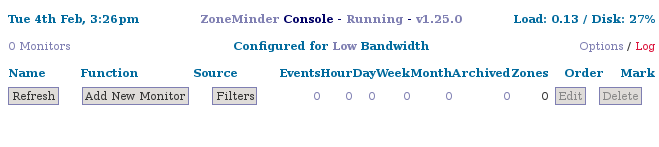
Figura 3: ZoneMinder ¡Funciona!
Vamos a retroceder un poco y revisar los comandatos de instalación. La primera de ellas se instala un LAMP con un solo comando: Apache, PHP, Perl y MySQL. El segundo instala ZoneMinder, y ffmpeg seguro, que se requiere, pero no siempre tiene instalado. El tercer comando agrega su sitio ZoneMinder para Apache. El cuarto comando hace que el usuario www-data sea miembro del grupo video (Si usa Fedora o centos deberá ser el usuario apache). El quinto comando habilita el módulo CGI de Apache, por lo que los scripts CGI de Zoneminder funcionarán.
Echa un vistazo a la consola ZoneMinder para verificar que todo funciona. Debe decir funciona en la parte superior y, si no hace clic en el enlace de registro para ver qué está pasando. De diálogo Haga clic Correr / Detenido para que aparezca una parada / inicio / reinicio.
Añadir la cámara a ZoneMinder
Aceptar a continuación, después de todo lo que vamos a añadir nuestro agradable Foscam a ZoneMinder. Haga clic en el botón Agregar nuevo Monitor. Hay sólo dos fichas para configurar: General y Fuente. En la ficha General (figura 4) introducir el mismo nombre que es en el propio panel de administración de la cámara, que la mía es Driveway.
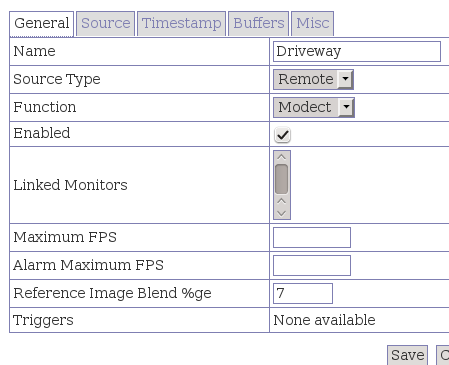
Figura 4: La configuración de la ficha General.
El tipo de origen es remoto.
La función es Modect, para detectar movimiento.
Marque la casilla Activado.
En la ficha Origen (figura 5), el Protocolo remoto es HTTP.
Remote Method es simple.
Remote Host Name es o bien el nombre de host de la cámara o la dirección IP, y usted debe pasar su nombre de usuario a la cámara, por lo que parece nombre de usuario: contraseña @ nombre de host o nombre de usuario: contraseña @ ip-address.
Es puerto de host remoto cualquier puerto que ha asignado a la misma.
Host Ruta remota / Captura videostream.cgi Anchura y Altura Capture debe ser la misma que la configuración de la cámara.
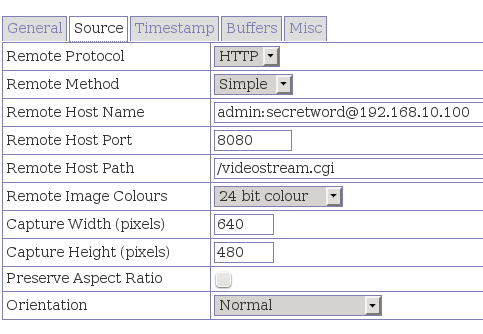
Figura 5: La configuración de la ficha Origen.
Guarde los cambios y, a continuación, volver a la consola principal de ZoneAlarm. Haga clic en el nombre de su nuevo monitor, y usted debería ver algo como la figura 6. Me cansé de la visión lúgubre exterior, por lo que pude ver una foto de mi gato. Tenga en cuenta los dos eventos mencionados en la parte inferior: se trata de las grabaciones activadas por el movimiento, por lo que pueden hacer clic en cualquier nombre de evento para ver una repetición.
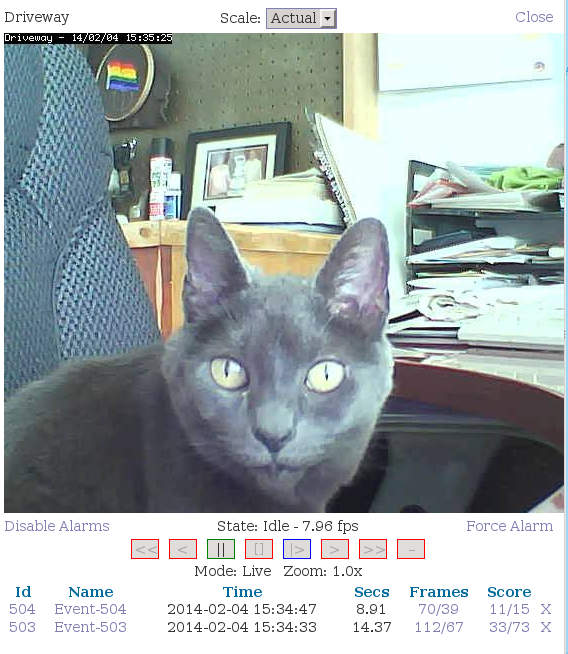
Figura 6: Rubsy el pequeño gato gris amablemente ayuda a probar el nuevo sistema de vigilancia.
Bueno, eso es un montón de pasos en un breve artículo. Si se encuentra con problemas para obtener la consola ZoneMinder trabajo compruebe los registros Zoneminder, y también los registros del servidor Web. Los foros Zoneminder pueden ser útiles, y también el wiki. En la parte 2 vamos a añadir una cámara web USB, configurar alertas, hacer videos, y ajustar la configuración de calidad.
Si quiere realizarlo, pero quiere librarse de la engorrosa configuración, en ExtreHost.com podríamos hacérselo... Pida presupuesto.

-
Privacidad
- CCTV en Linux o Video vigilancia con ZoneMinder (parte 1)
- Rusia prohíbe Discord
- Meta suspende sus planes para entrenar la IA utilizando los datos de los usuarios europeos, cediendo a la presión regulatoria
- Joven de 18 años arrestado y absuelto tras gastar una broma en Snapchat sobre un Avisión derribado
- Los usuarios de Plex temen que la nueva función filtre sus hábitos pornográficos a sus amigos y familiares
- eIDAS 2: Controversias en la Identidad Digital Europea por el Artículo 45 y sus Implicaciones en Seguridad y Privacidad
- Los coches conectados a Internet no superan las pruebas de privacidad y seguridad realizadas por Mozilla
- Un popular sitio porno deberá eliminar todos los videos amateur publicados sin consentimiento
- Un tribunal alemán dictamina que el uso policial de software de lucha contra el crimen es ilegal
- Aceptar las cookies por defecto, como hacerlo con Firefox, Chrome, Edge, Safari, Opera o Brave
- Informe de Facebook: la censura violó los derechos de los palestinos
- Telegram tiene un serio problema de Doxxing





Comentarios
Prueba, a desionstalar y volver a instalar, salvando los archivos de configuracion de las cámaras...
/13-debian/5936-equivalencias-entre-deb-y-rpm-y-tambien-apt-y-yum-para-linux